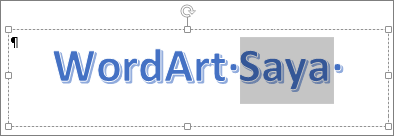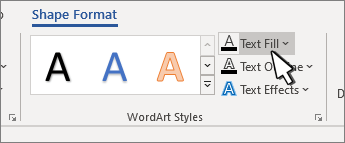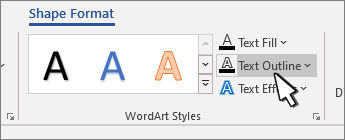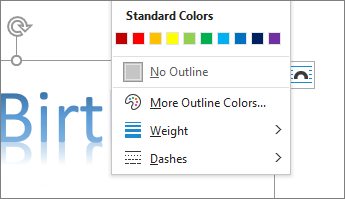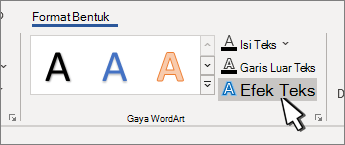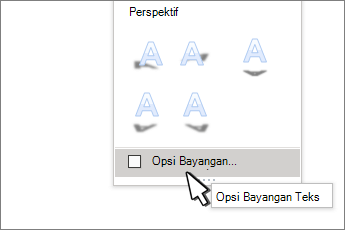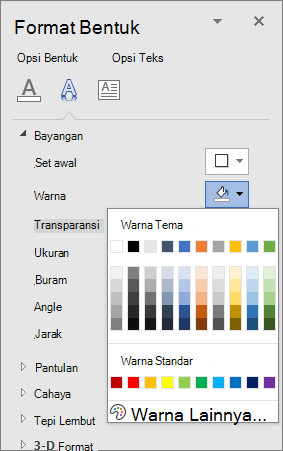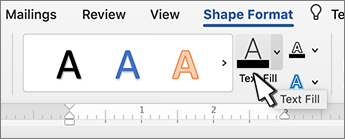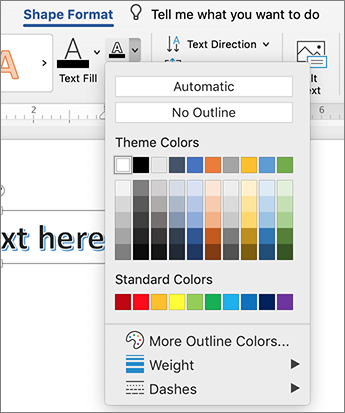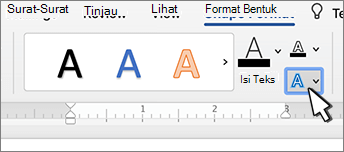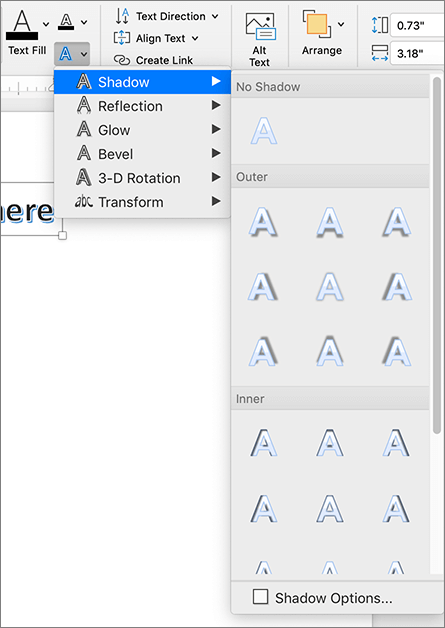Mengubah warna dalam huruf WordArt
-
Pilih teks WordArt untuk diisi dengan warna.
-
Masuk ke Format Bentuk atau Format Alat Menggambar, pilih Isian Teks, lalu pilih warna yang Anda inginkan.
Tips: Anda bisa membuat WordArt Anda lebih banyak melihat melalui (transparan) dengan mengubah warna. Pilih Gradien lalu pilih variasi yang Anda inginkan.
Mengubah warna kerangka
-
Pilih teks WordArt untuk diubah.
-
Masuk ke Format Bentuk atau Format Alat Menggambar, pilih Kerangka Teks, dan pilih warna kerangka.
-
Untuk mengubah lebar atau gaya kerangka, pilih Ketebalan atau Garis Putus-putus dan perbarui.
Tips: Anda juga bisa mengubah warna batas kotak yang berisi WordArt.
Mengubah warna bayangan
-
Pilih teks WordArt untuk diubah.
Masuk ke Format Bentuk atau Format Alat Menggambar, pilih Efek Teks.
-
Pilih Bayangan >Opsi Bayangan.
-
Pilih Warna, dan pilih warna untuk bayangan.
Mengubah warna dalam huruf WordArt
-
Pilih teks WordArt untuk diisi dengan warna.
-
Masuk ke Format Bentuk > Isian Teks, lalu pilih warna yang Anda inginkan.
Tips: Anda bisa membuat WordArt Anda lebih banyak melihat melalui (transparan) dengan mengubah warna. Pilih Gradien lalu pilih variasi yang Anda inginkan.
Mengubah warna kerangka
-
Pilih teks WordArt untuk diubah.
-
Masuk ke Format Bentuk > Kerangka Teks, dan pilih warna kerangka.
-
Untuk mengubah lebar atau gaya kerangka, pilih Ketebalan atau Garis Putus-putus dan perbarui.
Tips: Anda juga bisa mengubah warna batas kotak yang berisi WordArt.
Mengubah warna bayangan
-
Pilih teks WordArt untuk diubah.
Masuk ke Format Bentuk > Efek Teks.
-
Pilih Bayangan >Opsi Bayangan.
-
Pilih Warna dan pilih warna untuk bayangan.